Hoe voeg je een camerawidget toe op een Samsung Galaxy

Met de One UI 6-update kunnen gebruikers camerawidgets toevoegen aan Samsung Galaxy-telefoons, die ze naar wens kunnen aanpassen.
Wanneer u bestanden downloadt, slaat de nieuwe door Chromium aangedreven Microsoft Edge ze op in een standaardmap met de naam Downloads . Het is echter eenvoudig om de downloadlocatie van Microsoft Edge in Windows 10 te wijzigen in een andere map naar keuze. Bovendien kunt u ook een optie inschakelen waarmee u bestanden op specifieke locaties kunt opslaan. Lees deze handleiding om erachter te komen hoe u uw downloads kunt bekijken, de downloadlocatie van Microsoft Edge kunt wijzigen en kunt bepalen hoe uw bestanden worden opgeslagen:
Inhoud
Downloads bekijken in Microsoft Edge
Standaard plaatst Microsoft Edge al uw gedownloade bestanden in een standaardmap, genaamd Downloads , die zich in uw gebruikersmap bevindt . Het exacte pad in Verkenner is "C:\Gebruikers\uw_naam\Downloads" - waarbij "uw_naam" de naam is van uw Windows 10-gebruikersaccount, zoals hieronder te zien is.
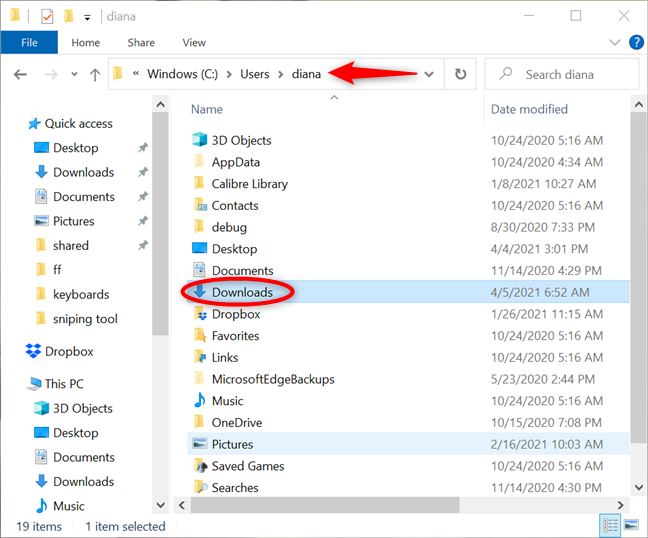
De standaard downloadlocatie van Microsoft Edge
De map Downloads wordt echter ook door andere apps gebruikt om bestanden op te slaan in Windows 10. Als u alleen Microsoft Edge-downloads wilt bekijken, is het het gemakkelijkst om de sneltoets Ctrl + J in de browser te gebruiken.
Het tabblad Downloads wordt geopend en biedt een duidelijk overzicht van de bestanden die u hebt gedownload. Aan de linkerkant kunt u ze ook op type sorteren om ze gemakkelijker te vinden.
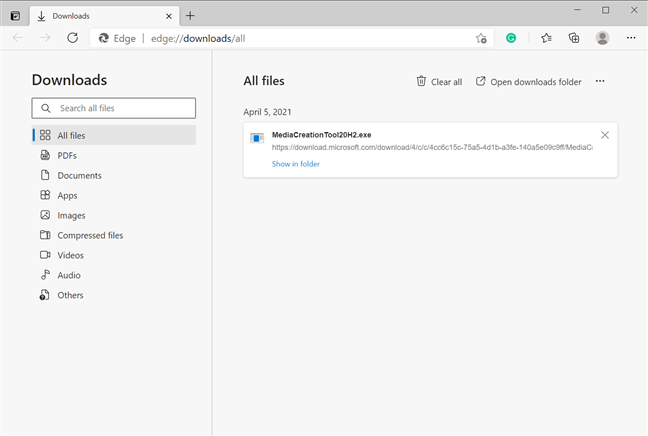
Bekijk in Microsoft Edge downloads door op Ctrl + J . te drukken
TIP: Als u problemen ondervindt met het niet goed werken van de gebruikersmap Downloads in Windows, kunt u leren hoe u Downloads en andere gebruikersmappen in Windows 10 kunt herstellen.
De downloadlocatie van Microsoft Edge wijzigen in Windows 10
Als u beperkte ruimte op uw C: -schijf hebt, kan het downloaden van veel bestanden te veel systeemschijfruimte in beslag nemen en Windows 10 vertragen. In dat geval is het een goed idee om Microsoft Edge gedownloade bestanden op een andere schijf of partitie te laten opslaan. Open om te beginnen Edge , klik of tik op de knop "Instellingen en meer" (...) en ga naar Instellingen in het vervolgkeuzemenu.
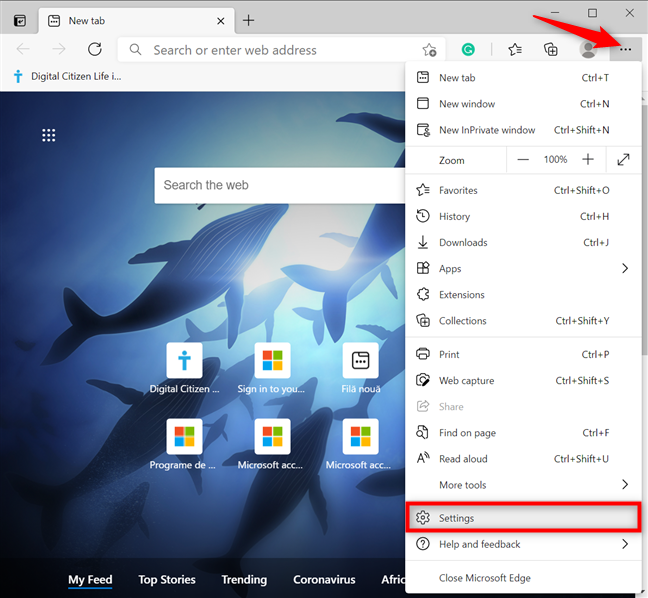
Open Instellingen om de standaard downloadlocatie van Microsoft Edge te wijzigen
Klik of tik in het paneel aan de linkerkant op Downloads – als je het paneel niet kunt zien, maximaliseer dan het venster of druk op de hamburgerknop linksboven, naast Instellingen . Aan de rechterkant, onder Locatie , ziet u het pad naar de map Microsoft Edge Downloads . Klik of tik op de knop Wijzigen ernaast.
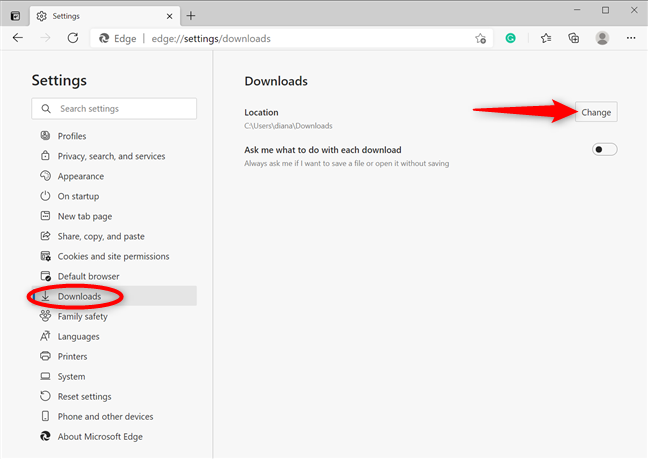
De standaard downloadlocatie van Microsoft Edge wijzigen
TIP: U kunt ook de instellingen voor Downloads bereiken door edge://settings/downloads in de adresbalk van Microsoft Edge in te voegen en op Enter op uw toetsenbord te drukken.
Microsoft Edge start een dialoogvenster met de naam Locatie . Blader door uw Windows 10-pc of apparaat, selecteer de map waarin u bestanden wilt opslaan en klik of tik vervolgens op de knop "Map selecteren" onderaan.
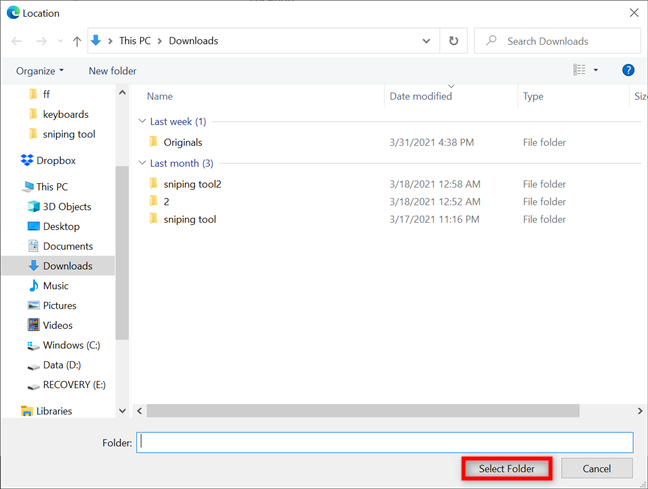
Kies een nieuwe downloadlocatie en druk op Map selecteren
Vanaf nu plaatst Microsoft Edge downloadbestanden in de nieuwe map die u hebt opgegeven.
Schakel de Microsoft Edge-prompt in bij het opslaan van downloads
Microsoft Edge slaat bestanden automatisch op naar de standaardlocatie die u hebt opgegeven. Maar niet iedereen wil dat opeenvolgende downloads op dezelfde locatie worden opgeslagen. Bovendien is niet iedereen aan boord met automatische downloads die niet de mogelijkheid bieden om je opgeslagen bestanden vooraf te hernoemen. Gelukkig kun je deze problemen vermijden door Microsoft Edge zo in te stellen dat het vraagt waar elk bestand moet worden opgeslagen voordat het wordt gedownload.
Ga eerst naar de Downloads -instellingen door edge://settings/downloads in de adresbalk te plakken of door de instructies in het vorige hoofdstuk te volgen. Schakel vervolgens de schakelaar naast de optie "Vraag me wat te doen met elke download" in.
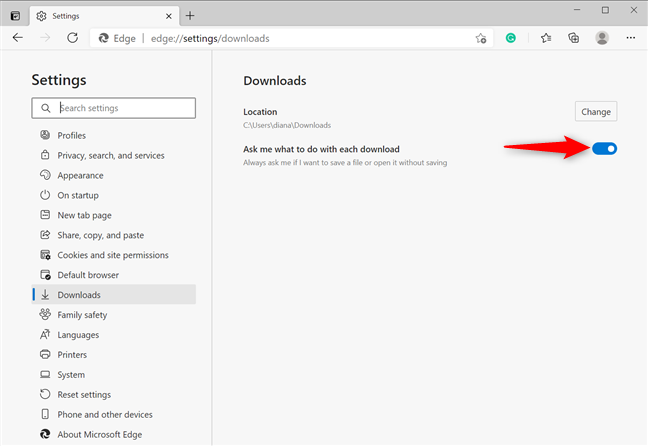
Activeer de optie om een prompt te krijgen bij het downloaden van een bestand
In het volgende subhoofdstuk ziet u wat er gebeurt als u een bestand opslaat met Microsoft Edge terwijl deze optie is ingeschakeld om u een beter idee te geven.
Hoe sla ik een bestand op in Edge?
Als Microsoft Edge is ingesteld om u naar een locatie te vragen voordat bestanden worden opgeslagen, verschijnt er een melding onder aan het venster wanneer u een download activeert. Om dit te illustreren gebruikten we de Media Creatie Tool . Druk op de knop Opslaan als onder aan het venster om een andere locatie voor uw download te kiezen.
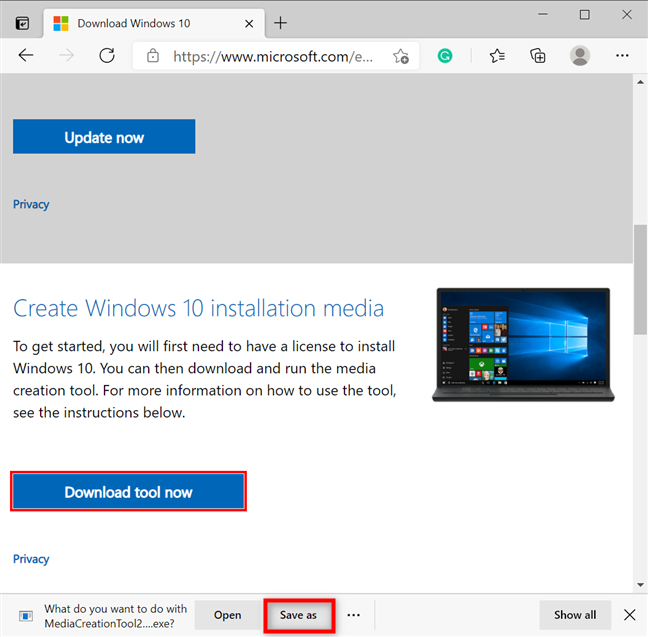
Kies Opslaan als om een specifieke locatie voor uw download in te stellen
Blader naar de gewenste locatie, geef het bestand desgewenst een andere naam en druk vervolgens op Opslaan .
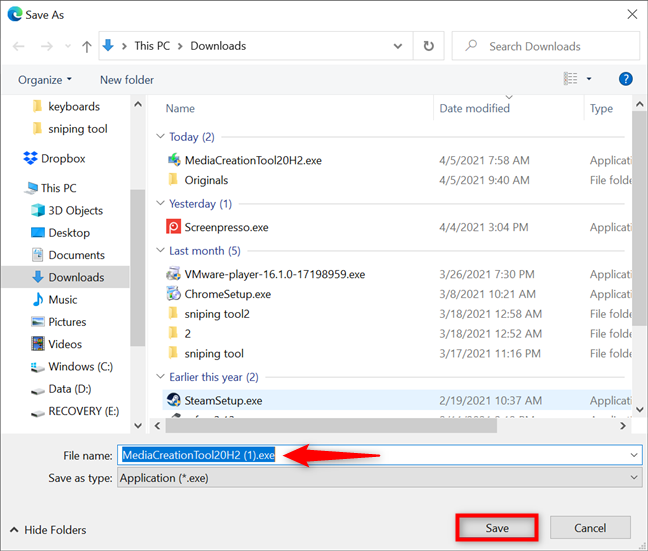
Klik of tik op Opslaan om het bestand te downloaden
Als u besluit om in plaats daarvan voor de standaardlocatie te gaan, klikt of tikt u op Opties (...) en kiest u vervolgens Opslaan in het volgende menu.
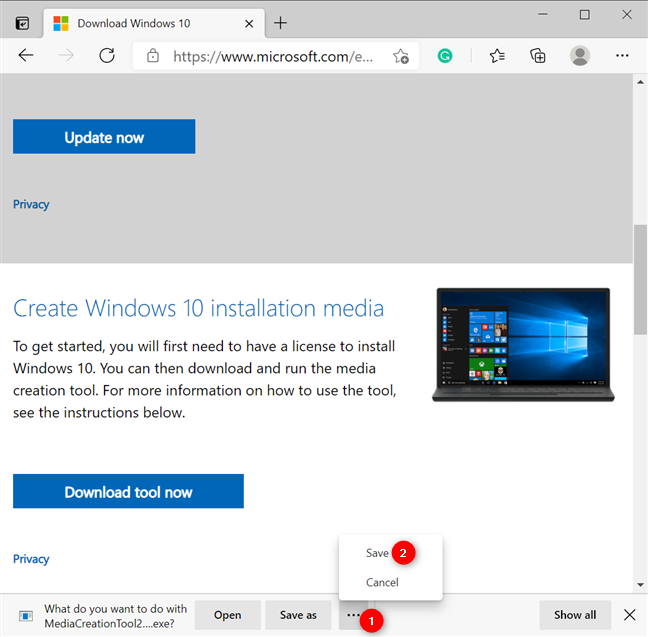
Kies om een bestand op de standaardlocatie op te slaan
Dat was het. Het bestand wordt opgeslagen op de locatie die u hebt opgegeven.
Heb je de downloadlocatie van Microsoft Edge gewijzigd? Waarom?
We geven meestal de voorkeur aan automatische downloads omdat ze efficiënter zijn. Er zijn echter momenten waarop we grote bestanden moeten opslaan of downloads in afzonderlijke mappen willen scheiden. Dan is het handig om de Edge-downloadlocatie aan te passen en in plaats daarvan een andere map te kiezen. En jij dan? Heb je de downloadlocatie van Microsoft Edge gewijzigd? Vertel ons uw redenen in de opmerkingen hieronder.
Met de One UI 6-update kunnen gebruikers camerawidgets toevoegen aan Samsung Galaxy-telefoons, die ze naar wens kunnen aanpassen.
In het volgende artikel leggen we de basisbewerkingen uit voor het herstellen van verwijderde gegevens in Windows 7 met behulp van de ondersteuningstool Recuva Portable. Met Recuva Portable kunt u deze op een handige USB-stick opslaan en gebruiken wanneer u maar wilt. Compact, eenvoudig en gebruiksvriendelijk gereedschap met de volgende kenmerken:
Ontdek hoe je verwijderde bestanden uit de Prullenbak kunt herstellen in Windows 10 met behulp van verschillende handige methoden.
Ontdek hoe je het volume in Windows 10 en Windows 11 kunt regelen, inclusief sneltoetsen en de Volume Mixer.
Een nieuwe map maken in Windows met behulp van het rechtsklikmenu, Verkenner, het toetsenbord of de opdrachtregel.
Leer hoe u uw ontbrekende Samsung Galaxy-apparaten kunt lokaliseren met SmartThings Find. Vind eenvoudig uw smartphone, tablet of smartwatch terug.
Ontdek waar de Prullenbak zich bevindt in Windows 10 en 11 en leer alle manieren om deze te openen, inclusief toegang tot de verborgen map $Recycle.Bin.
Ontdek hoe u de overlay van Radeon Software (ALT+R) kunt uitschakelen wanneer u games speelt in Windows of apps in volledig scherm uitvoert.
Leer hoe je nieuwe lokale gebruikersaccounts en Microsoft-accounts kunt toevoegen in Windows 11. Uitgebreide handleiding met snelkoppelingen en opdrachten.
Ontdek hoe je Microsoft Edge kunt openen in Windows 10 met verschillende methoden. Leer handige tips om snel toegang te krijgen tot Edge.
Leer hoe u WordPad in elke versie van Windows kunt gebruiken om eenvoudige tekstdocumenten te maken, op te maken, te bewerken en af te drukken. Hoe het lint in WordPad te gebruiken.
Ontdek hoe je WordPad kunt openen in Windows 10 en Windows 7 met handige tips en stappen. Hier zijn alle methoden om WordPad te openen.
Leer hoe je de Event Viewer kunt openen in Windows 10 en Windows 11 met verschillende methoden zoals CMD, eventvwr.msc, Windows Terminal en meer.
Hier zijn verschillende manieren hoe je het Action Center kunt openen in Windows 10, inclusief gebruik van de muis, toetsenbord, aanraakbewegingen of Cortana.
Leer hoe u bureaubladpictogrammen kunt verbergen en hoe u pictogrammen van het bureaublad kunt verwijderen, zowel in Windows 10 als in Windows 11.
Als u Galaxy AI op uw Samsung-telefoon niet meer nodig hebt, kunt u het met een heel eenvoudige handeling uitschakelen. Hier vindt u instructies voor het uitschakelen van Galaxy AI op Samsung-telefoons.
Als je geen AI-personages op Instagram wilt gebruiken, kun je deze ook snel verwijderen. Hier is een handleiding voor het verwijderen van AI-personages op Instagram.
Het deltasymbool in Excel, ook wel het driehoeksymbool in Excel genoemd, wordt veel gebruikt in statistische gegevenstabellen en geeft oplopende of aflopende getallen weer, of andere gegevens, afhankelijk van de wensen van de gebruiker.
Naast het delen van een Google Sheets-bestand met alle weergegeven sheets, kunnen gebruikers er ook voor kiezen om een Google Sheets-gegevensgebied te delen of een sheet op Google Sheets te delen.
Gebruikers kunnen ChatGPT-geheugen ook op elk gewenst moment uitschakelen, zowel op de mobiele versie als op de computerversie. Hier vindt u instructies voor het uitschakelen van ChatGPT-opslag.
Standaard controleert Windows Update automatisch op updates. U kunt ook zien wanneer de laatste update is uitgevoerd. Hier vindt u instructies om te zien wanneer Windows voor het laatst is bijgewerkt.
In principe is de handeling om de eSIM van de iPhone te verwijderen, ook voor ons eenvoudig te volgen. Hier vindt u instructies voor het verwijderen van een eSIM op een iPhone.
Naast het opslaan van Live Photos als video's op de iPhone, kunnen gebruikers Live Photos ook heel eenvoudig naar Boomerang converteren op de iPhone.
Veel apps schakelen SharePlay automatisch in wanneer u FaceTime gebruikt. Hierdoor kunt u per ongeluk op de verkeerde knop drukken en uw videogesprek verpesten.
Wanneer u Klik om te doen inschakelt, werkt de functie en begrijpt de tekst of afbeelding waarop u klikt. Vervolgens worden op basis daarvan relevante contextuele acties uitgevoerd.
Als u de achtergrondverlichting van het toetsenbord inschakelt, licht het toetsenbord op. Dit is handig als u in omstandigheden met weinig licht werkt, of om uw gamehoek er cooler uit te laten zien. Hieronder vindt u 4 manieren om de verlichting van uw laptoptoetsenbord in te schakelen.
Er zijn veel manieren om de Veilige modus in Windows 10 te openen, voor het geval dat het u niet lukt om Windows te openen. Raadpleeg het onderstaande artikel van WebTech360 voor informatie over het openen van de Veilige modus van Windows 10 bij het opstarten van uw computer.
Grok AI heeft zijn AI-fotogenerator uitgebreid om persoonlijke foto's om te zetten in nieuwe stijlen, zoals het maken van foto's in Studio Ghibli-stijl met bekende animatiefilms.
Google One AI Premium biedt een gratis proefperiode van 1 maand aan waarmee gebruikers zich kunnen aanmelden en veel verbeterde functies, zoals de Gemini Advanced-assistent, kunnen uitproberen.
Vanaf iOS 18.4 biedt Apple gebruikers de mogelijkheid om te bepalen of recente zoekopdrachten in Safari worden weergegeven.




























